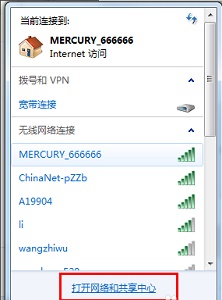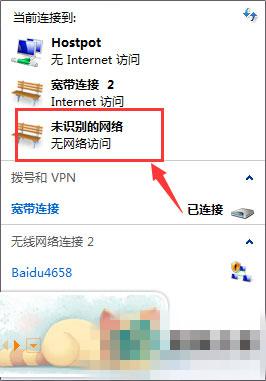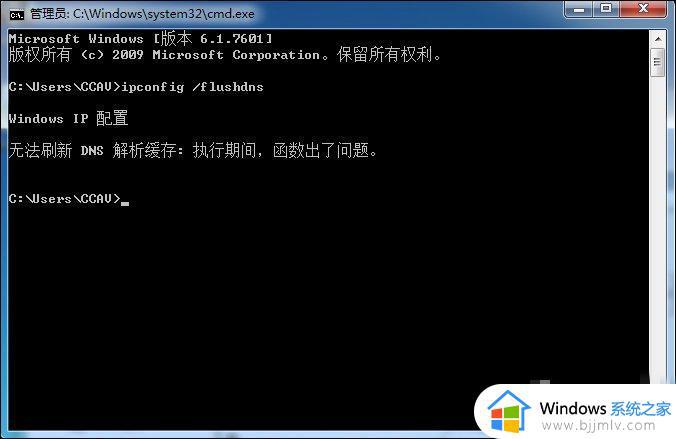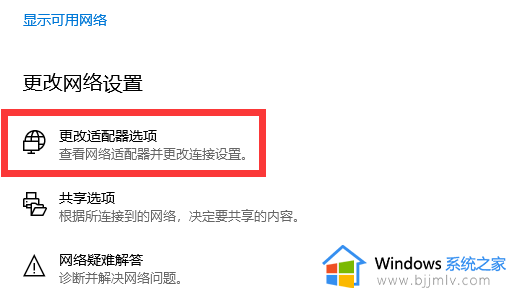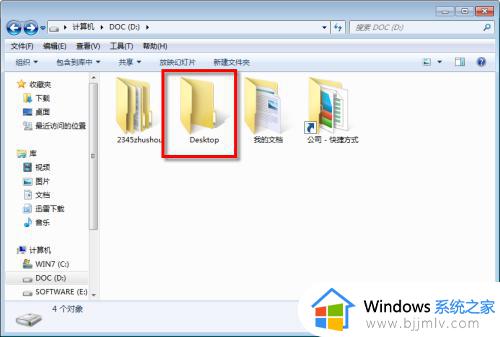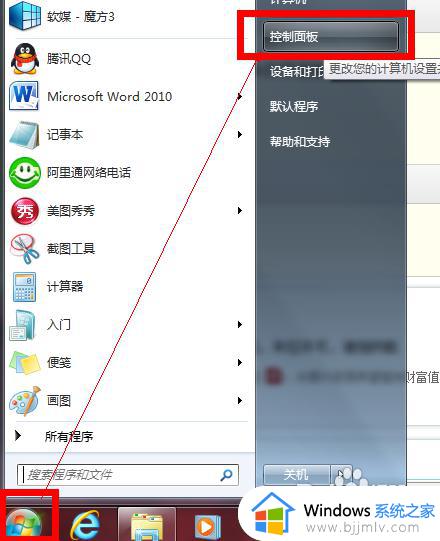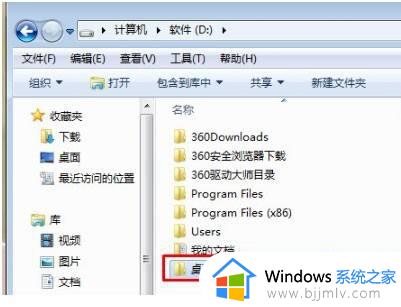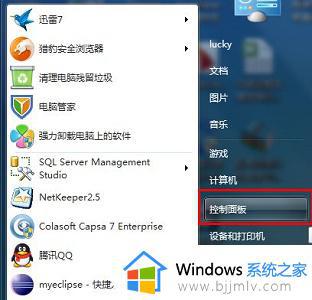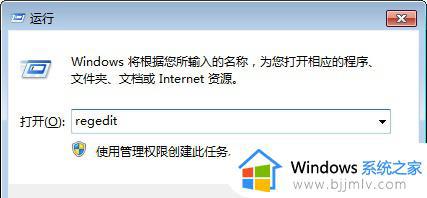win7更改dns的方法 dns怎么设置win7
更新时间:2023-04-17 18:02:43作者:qiaoyun
在win7系统中,如果遇到网络问题的话,可以尝试更改设置dns地址来进行解,可是很多小伙伴因为不熟悉,不知道dns怎么设置,可以进入网络和共享中心来进行设置就可以了,有想要知道的小伙伴们可以跟着小编一起来学习一下win7更改dns的方法吧,希望帮助到大家。
方法如下:
1、首先点击右下角的网络,打开网络和共享中心。
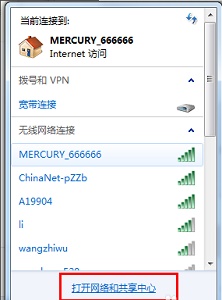
2、或者在控制面板中打开“网络和共享中心”。

3、接着点击当前的网络连接。
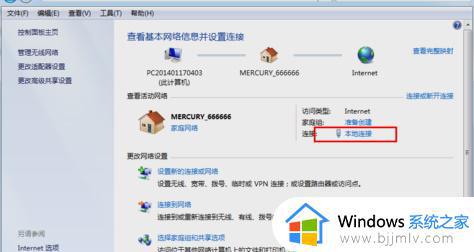
4、选择图示位置的“属性”。
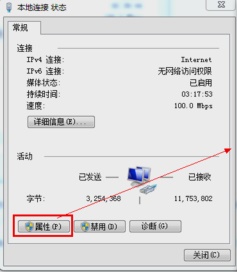
5、单击图示协议,再点击“属性”。
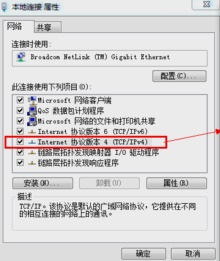
6、然后勾选“使用下面的dns服务器地址”就可以更改dns设置了。
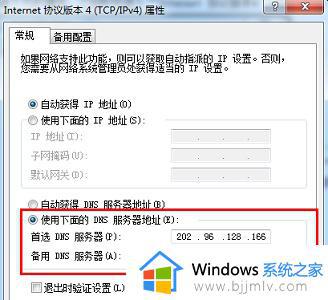
上述便是dns怎么设置win7的详细方法,有需要的用户们可以尝试上述方法来进行设置,更多精彩内容欢迎继续关注本站!